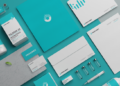Для удобного выполнения нескольких задач одновременно рекомендуется разместить два окна рядом друг с другом. Это позволяет легче сравнивать информацию, копировать данные или быстро переключаться между приложениями. В Windows и macOS есть встроенные инструменты, которые помогают управлять расположением окон без установки дополнительного программного обеспечения.
Используйте функцию «Разделение экрана» или «Множество рабочих столов» для быстрого расположения двух окон. В Windows достаточно перетащить окно к краю экрана до появления контуров, или нажать комбинацию клавиш Win + стрелка влево/вправо. В macOS активируйте Mission Control или перетащите окна по разным просторам экрана. Благодаря этим возможностям вы сможете мгновенно организовать оперативное пространство для выполнения нескольких задач.
Дополнительно, существуют сторонние программы, такие как AquaSnap, DisplayFusion, или PowerToys для Windows, которые расширяют возможности по управлению окнами. Они позволяют точно настроить размеры, устанавливать окна в определенные области экрана и быстро переключаться между раскладками. Это особенно удобно, если вы часто работаете с несколькими приложениями одновременно или хотите автоматизировать процесс.
Обучившись правильно распределять окна, вы сможете повысить продуктивность и комфорт работы за компьютером. Практика показывает, что быстрое и удобное управление окнами значительно сокращает время выполнения задач и делает работу более приятной. Используйте встроенные возможности системы или сторонние инструменты – выберите тот способ, который подходит именно вам, и создайте максимально эффективное рабочее пространство.
Использование функции «Разделить экран» в Windows и Mac для автоматического размещения окон
На Windows активируйте функцию «Разделить экран», перетащив окно к левому или правому краю экрана, чтобы оно автоматически заняло половину дисплея. Аналогично, перетащите окно в верхний угол, чтобы оно заняло четверть экрана, а другое окно – в противоположный угол для равного распределения.
На macOS используйте комбинацию клавиш «Control + стрелка влево» или «Control + стрелка вправо» для быстрого размещения активного окна по сторонам экрана. Также, удерживая кнопку мыши на зеленой кнопке окна, можно выбрать опцию «Разделить экран» и выбрать нужную часть дисплея для размещения окна.
При использовании возможностей Windows и Mac убедитесь, что дисплей настроен на поддержку масштабирования и разрешение, чтобы окна корректно отображались в выбранных позициях. Это значительно ускорит работу с несколькими окнами и повысит комфорт в процессе управления.
Ручное управление окнами: изменение размера и позиционирование для отображения двух приложений одновременно
Чтобы разместить два окна рядом друг с другом, начните с выбора первого приложения. Щёлкните по его заголовку и перетащите окно на левый или правый край экрана. Когда появится полупрозрачная рамка, отпустите кнопку мыши – окно закрепится в выбранной половине экрана.
Далее выберите второе окно. Оно автоматически займет оставшуюся часть экрана. Для точного контроля над размерами и расположением используйте мышь: перетащите границу между окнами, чтобы изменить их пропорции. Для более аккуратной настройки, сначала закрепите оба окна так, чтобы они занимали равные части экрана, а затем уже вручную подкорректируйте их размеры по своему желанию.
Настройка размеров и позиционирования вручную
Перетащите каждое окно в желаемое место, удерживая заголовок окна и перемещая его по экрану. В некоторых случаях, при перетаскивании к краям экрана, появится подсказка о возможности автоматического закрепления, что ускорит организацию рабочих пространств.
Читайте, чтобы достичь более точного расположения. Удерживая клавишу Shift, при перетаскивании окна к краю, можно закрепить его в половине экрана, без автоматического расширения на всю сторону. Аналогично, перетаскивав окно в верхний угол, можно расположить его в виде квадрата, что бывает удобно для сравнения небольших документов или изображений.
Программы и утилиты для расширенного управления окнами: настройка мультиоконных рабочих пространств
Для более гибкого и быстрого распределения окон используйте специальные утилиты, такие как DisplayFusion, DWonder Window или 微软 PowerToys с функцией FancyZones. Они позволяют создавать настраиваемые сетки для окон, что значительно ускоряет организацию рабочего пространства.
Например, DisplayFusion дает возможность создавать мультиэкранные рабочие области с предустановленными макетами, автоматически привязывая окна к определенным зонам. Это особенно удобно при работе с несколькими приложениями одновременно, сохраняя порядок и повышая продуктивность.
Если использовать PowerToys, активируя утилиту FancyZones, можно настроить пользовательские области, по которым окна будут автоматически размещаться при перемещении или закреплении. Кроме того, эта утилита поддерживает горячие клавиши для быстрого переключения между зонами, резко сокращая время настройки отображения.
Кроме программных решений, существуют специализированные виртуальные рабочие столы (например, Windows Virtual Desktop или Deskspace), позволяющие быстро переключаться между различными наборами окон. Их использование помогает организовать рабочую среду по задачам или проектам, избегая постоянного перетаскивания окон в пределах одного экрана.
Настроенные и правильно подобранные расширенные инструменты для управления окнами позволяют создавать эффективные рабочие пространства, минимизировать необходимость ручных коррекций и добиваться большей концентрации при выполнении нескольких задач одновременно.